Jak opravit 2 běžné problémy s iCloud Keychain na iPhone, Mac
Různé / / February 08, 2022
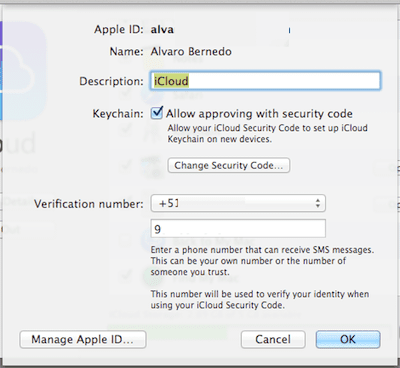
Možná jste si toho nevšimli, ale pokud ano
OS X Mavericks na vašem Macu
, je pravděpodobné, že jste povolili iCloud Keychain v okamžiku, kdy jste ji nainstalovali. Tento praktický nástroj vám umožní udržovat vaše hesla a účty synchronizované na všech vašich zařízeních Apple, jako je váš Mac a váš iPhone.
Pokud si nejste jisti, že to máte povoleno, na svém Macu přejděte na Systémové preference a klikněte na iCloud. Pokud iCloud Keychain je zaškrtnutá možnost, pak můžete jít.

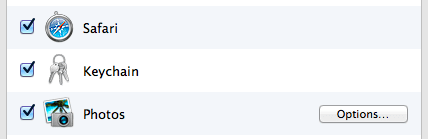
S iCloud Keychain se však neustále objevují některé problémy, pokud nevíte, jak ji správně nastavit jak na Macu, tak na iOS zařízeních.
Skvělý tip: Zde je návod, jak na to najít heslo sítě Wi-Fi v OS X pomocí Keychain.
Například na vašem Macu, přestože je povolen, existují některé weby, které prostě odmítají povolit Safari pamatovat si vaše hesla. Podobným způsobem existují některé weby, se kterými iCloud Keychain nemá problém pracovat, ale pak se mu to nepodaří, pokud k nim použijete alternativní URL.
Na zařízeních iOS se také zdá, že iCloud Keychain nelze integrovat s některými aplikacemi, což znamená, že při jejich používání budete muset vždy zadávat své uživatelské jméno a heslo.
Naštěstí to nejsou trvalé problémy, ale budete muset trochu pátrat v preferencích vašeho Macu a iPhone, abyste je mohli opravit.
Pojďme se tedy podívat, jak na to.
Na vašich iOS zařízeních
Pojďme nejprve opravit tyto problémy na vašem zařízení iOS a zároveň se postarat o další nastavení. Chcete-li to provést, přejděte na iPhone Nastavení, potom přejděte dolů a klepněte na Safari.

Na další obrazovce klepněte na Hesla a automatické vyplňování. Tam nezapomeňte přepnout NA všechny dostupné přepínače, zvláště ten, který říká Vždy povolit. To vynutí automatické vyplňování dat na všech webových stránkách, i když požadují, aby prohlížeč vaše neukládal hesla (jako jsou soukromá fóra nebo webové stránky, kde provádíte citlivé finanční operace příklad).
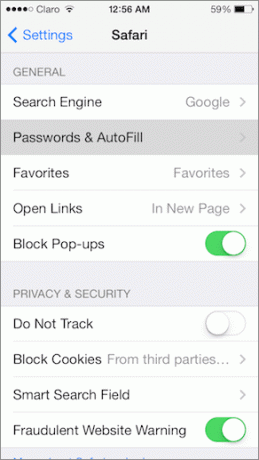
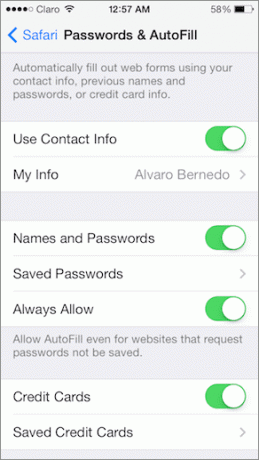
Když jste tam, můžete také přistupovat k Uložená hesla možnost, odkud uvidíte seznam všech webů, na kterých máte účet, a heslo pro přístup k nim. Stačí klepnout na webovou stránku, potvrdit přístupovým kódem a uvidíte webovou stránku a heslo, které používáte pro přístup.

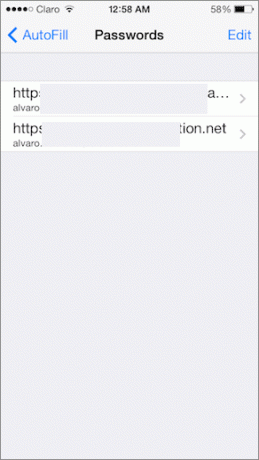
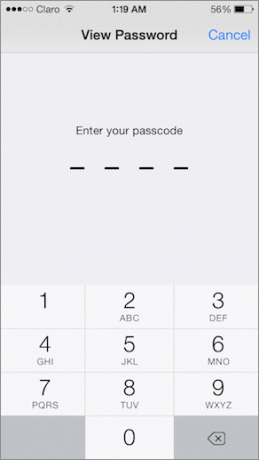
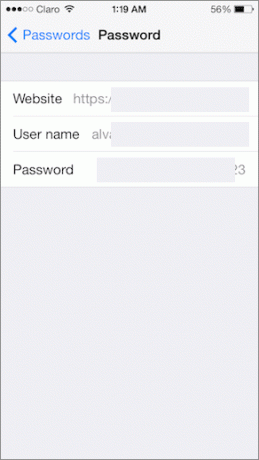
To je zvláště užitečné, pokud se pokoušíte získat přístup na jeden z těchto webů z alternativní adresy URL, kterou Safari a iCloud Keychain jednoduše nerozpoznají. Může vám také pomoci zkopírovat heslo a použít jej v aplikaci, pokud nechcete přistupovat na její web.
Představte si to jako něco v souladu s Aplikace Keychain Access které jsme zmínili v minulém příspěvku.
Na vašem Macu
Nyní se na svém Macu můžete postarat o tyto stejné problémy přístupem k jejich ekvivalentním možnostem v předvolbách Safari.
Jakmile je otevřete, klikněte na Hesla kartu a nezapomeňte zkontrolovat spodní možnost: Umožňuje automatické vyplňování i pro weby, které požadují, aby se hesla neukládala.

Zde můžete také obnovit všechna uložená hesla z webových stránek, na kterých máte účty, kliknutím pravým tlačítkem myši na některou z uvedených webových stránek a výběrem příslušné možnosti.

A to je asi tak všechno. Pokud často používáte webové stránky, na kterých máte účty (vím, že ano), pak si úpravou těchto nastavení můžete ušetřit spoustu času. Tak to udělejte a užijte si pohodlí!
Poslední aktualizace 3. února 2022
Výše uvedený článek může obsahovat přidružené odkazy, které pomáhají podporovat Guiding Tech. Nemá to však vliv na naši redakční integritu. Obsah zůstává nezaujatý a autentický.



